Hvis dobbelt-sim med to nano-sim-kort ikke fungerer på din iPhone
Læs om, hvordan du afhjælper problemer med dobbelt-sim med to nano-sim-kort, hvis din iPhone er købt på det kinesiske fastland, i Hongkong eller i Macao.
Du skal bruge følgende
Hvis du vil bruge dobbelt-sim, skal du have iOS 12.1 eller en nyere version, to nano-sim-kort og en af følgende iPhone-modeller:
iPhone 16, iPhone 16 Plus, iPhone 16 Pro, iPhone 16 Pro Max
iPhone 15, iPhone 15 Plus, iPhone 15 Pro, iPhone 15 Pro Max
iPhone 14, iPhone 14 Plus, iPhone 14 Pro, iPhone 14 Pro Max
iPhone 13, iPhone 13 Pro, iPhone 13 Pro Max
iPhone 12, iPhone 12 Pro, iPhone 12 Pro Max
iPhone 11, iPhone 11 Pro, iPhone 11 Pro Max
iPhone XS Max, iPhone XR
iPhone-modellerne ovenfor, købt på det kinesiske fastland, i Hongkong og i Macao, kan bruge to fysiske sim-kort. Hvis du har købt en iPhone SE (2. eller 3. generation), en iPhone 13 mini, en iPhone 12 mini eller en iPhone XS i Hongkong eller i Macao, kan du få hjælp til dobbelt SIM med et eSIM.
Du kan kun bruge to forskellige operatører, hvis din iPhone er låst op. Ellers skal begge abonnementer være fra den samme operatør. Hvis du får dit første sim-kort fra en CDMA-operatør, understøtter dit andet sim-kort ikke CDMA. Kontakt din operatør for at få flere oplysninger.
Begge abonnementer skal være oprettet og klar til at bruge.
Kontroller, at du er i et område med understøttet dækning, og at tjenesten ikke er nede.
Sådan kontrollerer du, at begge nano-sim-kort er sat korrekt i
Hvis du tror, at hverken sim-kortet eller sim-kortpladsen fungerer, skal du følge disse trin:
Tag sim-kortholderen ud, og kontroller, om der er tegn på skader eller rust på sim-kortene.
Fjern dine SIM-kort fra SIM-bakken, og sæt derefter SIM-kortene tilbage som vist her.
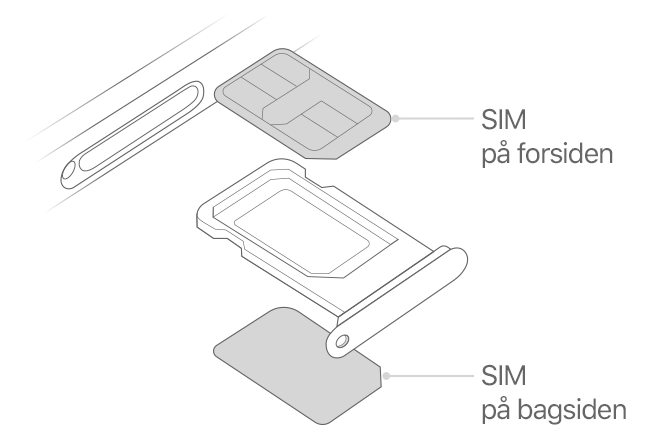
Sørg for at lukke sim-kortholderen helt, så den ikke sidder løst.
Åbn Kontrolcenter, og sørg for, at begge operatører vises i statuslinjen.
Gå til Indstillinger > Mobilnetværk, og kontroller, at du kan se begge abonnementer.
Tryk på hvert abonnement, og kontroller, at oplysningerne er korrekte.
Kontakt operatøren for at få et nyt nano-sim-kort i følgende situationer:
Hvis et sim-kort ikke fungerer i nogen af sim-kortpladserne.
Hvis et sim-kort ikke passer i eller er bøjet.
Hvis den primære eller sekundære sim-kortplads ikke fungerer med mere end ét sim-kort, skal du tage det sim-kort, der fungerer, ud og sætte det sim-kort, der ikke gør, i. Hvis din iPhone stadig ikke opretter forbindelse til det fungerende SIM-kort, skal den muligvis til service. Få service.
Hvis du er midt i et opkald og ser "Ingen tjeneste" på dit andet nummer
Din iPhone kan bruge ét mobildatanetværk ad gangen. Mens du foretager et opkald med det ene nummer, viser dit andet nummer "Ingen tjeneste". Hvis din operatør understøtter Wi-Fi-opkald på dit andet telefonnummer, og du har slået Wi-Fi-opkald til, kan du besvare indgående opkald på nummeret. Når du foretager et opkald, som ikke sker via dit standarddatanummer, og du gerne vil kunne modtage opkald til dit standarddatanummer, er du nødt til at aktivere Wi-Fi-opkald til dit standarddatanummer og slå Tillad at skifte brug af mobildata til.
Har du stadig brug for hjælp?
Hvis din iPhone stadig ikke kan bruge dobbelt SIM-funktionerne, skal du kontakte dit mobilselskab.
